Introducción
Este documento describe los pasos de configuración necesarios para integrar una serie B de Cisco Unified Computing System (UCS) en un fabric de Application Centric Infrastructure (ACI) que aproveche la integración de dominios de Virtual Machine Manager (VM).
Prerequisites
Requirements
No hay requisitos específicos para este documento.
Componentes Utilizados
La información que contiene este documento se basa en estas versiones de software y hardware.
- Un fabric ACI que consta de dos switches de columna y dos switches de hoja
- Un chasis UCS serie B con dos fabric interconnects
- Servidores blade UCS serie B con VMware ESXi
- Un controlador de infraestructura de políticas de aplicaciones (APIC)
The information in this document was created from the devices in a specific lab environment. All of the devices used in this document started with a cleared (default) configuration. If your network is live, make sure that you understand the potential impact of any command.
Configurar
Crear el dominio VM
La mayor parte de esta configuración es similar a la implementación de un dominio VM en cualquier hardware de servidor. Existen ciertas limitaciones para las que la solución temporal es configurar el APIC de una determinada manera. Estas configuraciones de solución temporal se describen específicamente en este procedimiento.
- Cree un conjunto de VLAN dinámicas. Desde la interfaz de usuario APIC, elija Fabric > Access Policies > Pools > VLAN > Create VLAN Pool.
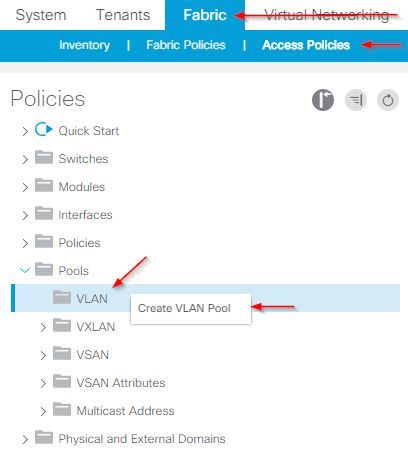
- Cuando se abra la ventana Create VLAN Pool , ingrese esta información:
- Introduzca el nombre del conjunto en el campo Nombre.
- Haga clic en Asignación dinámica.
- Haga clic en el símbolo Bloques de cierre (+) más e introduzca el Intervalo de bloques de encapsulado en los campos Rango del cuadro de diálogo Crear rangos.
- Haga clic en Asignación dinámica para el campo Modo de asignación.
- Haga clic en External o On the wire encapsulations.
- Click OK.
- Haga clic en Submit (Enviar).
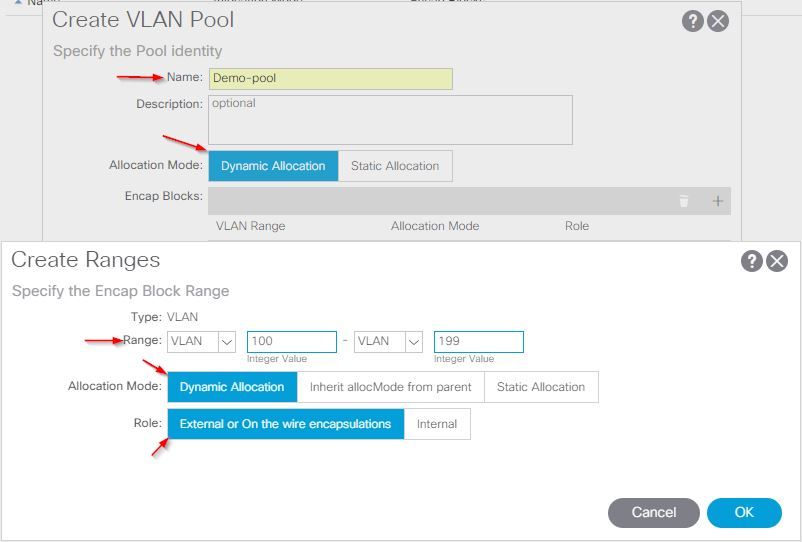
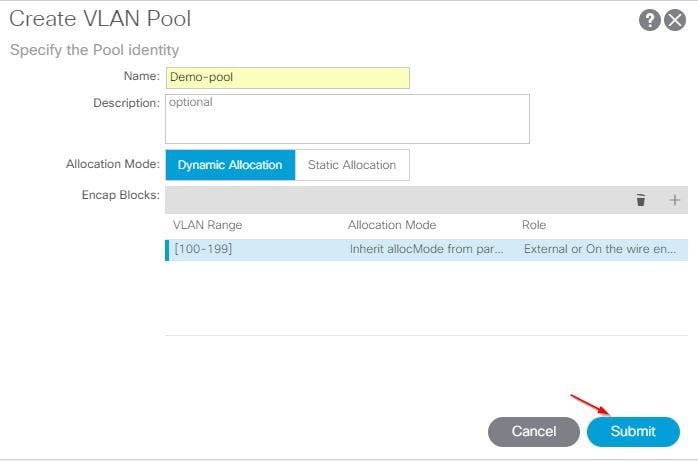
- Desde la interfaz de usuario de APIC, elija Virtual Networking > VMware > Create vCenter Domain.
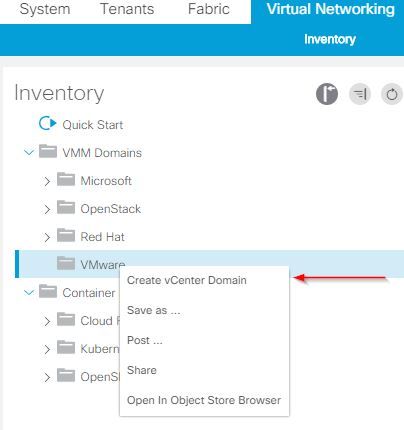
- Cuando aparezca la ventana Create vCenter Domain (Crear dominio de vCenter), introduzca esta información:
- Introduzca el nombre de dominio en el campo Virtual Switch Name (Nombre del switch virtual).
- Haga clic en VMWare vSphere Distributed Switch.
- Elija (crear si es necesario) Demo-AEP de la lista desplegable Perfil de entidad adjunta asociado.
- Elija Demo-Pool (Dynamic) en la lista desplegable VLAN Pool.
- Haga clic en el símbolo vCenter Credentials (+) plus e introduzca la información de credenciales de vCenter en el cuadro de diálogo Create vCenter Credential (Crear credenciales de vCenter).
- Click OK.
- Haga clic en Submit (Enviar).
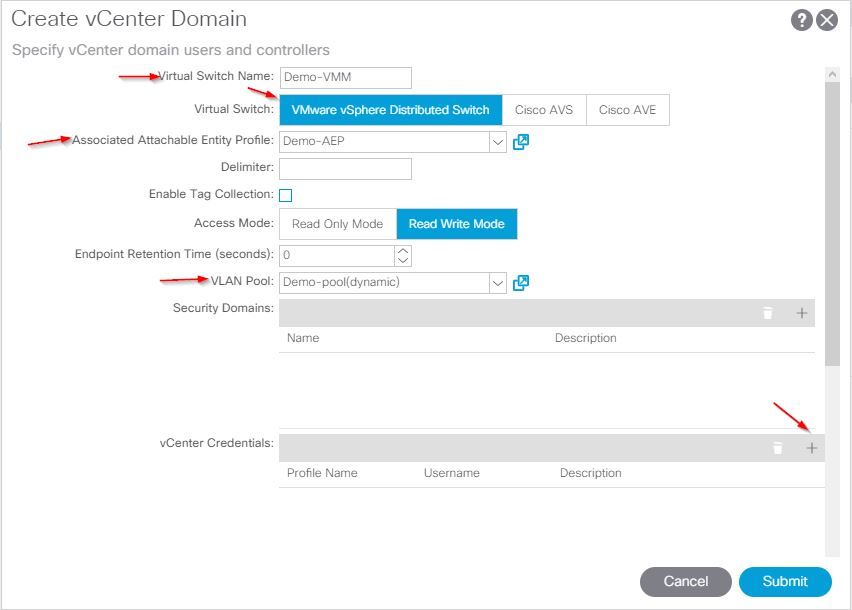
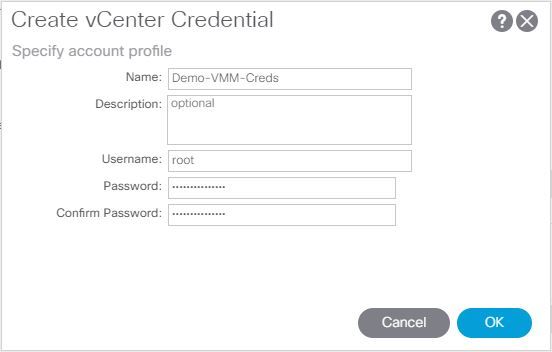
- Haga clic en el encabezado (+) más por vCenter de la ventana Create vCenter Domain (Crear dominio de vCenter); puede que sea necesario desplazarse hacia abajo para verlo. Introduzca esta información cuando aparezca la ventana Create vCenter Controller:

- Introduzca el nombre de host o la dirección IP en el campo Nombre de host (o Dirección IP).
- Elija vCenter Default en la lista desplegable Versión DVS.
- Introduzca el nombre del Data Center en el campo Data Center.
- Elija Demo-VM-Creds en la lista desplegable Credencial asociada.
- Click OK.
- Haga clic en Submit (Enviar).
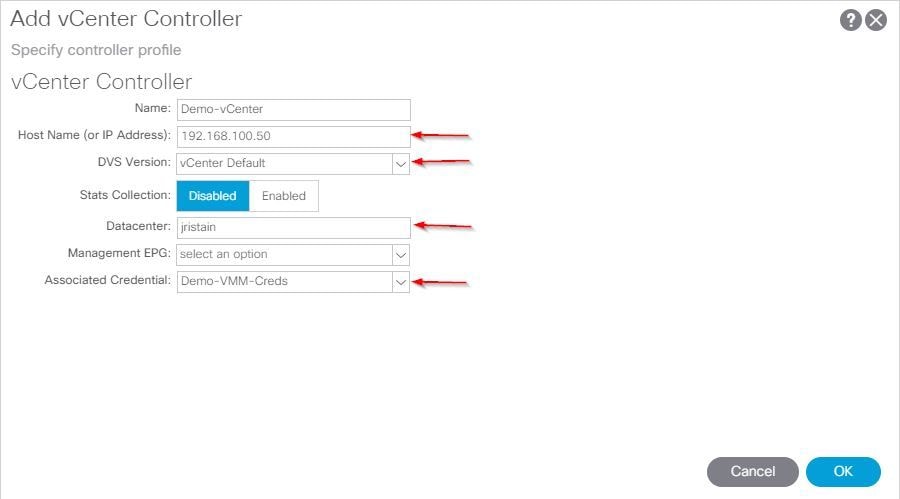
Verifique que el DVS se haya creado en vCenter
Debería ver algunas tareas nuevas en la ventana Tareas recientes y la adición de un switch virtual distribuido (DVS) en el servidor vCenter:

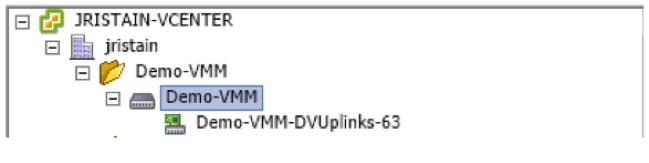
Cree/verifique que CDP o LLDP estén habilitados en los vNIC de UCS
Al implementar UCS B en ACI, puede elegir el protocolo de detección que desea utilizar para descubrir los hosts. En esta sección se explica cómo configurar cada tipo en UCS Manager.
De forma predeterminada, Cisco Discovery Protocol (CDP) está desactivado en la tarjeta de interfaz de red virtual (vNIC) de UCS porque la política de control de red predeterminada tiene CDP desactivado. Para habilitar CDP, puede modificar la política de control de red predeterminada o crear una nueva con CDP habilitado. A continuación, aplique esa política a cada vNIC en cada perfil de servicio. En este ejemplo, se modifica la política de control de red predeterminada, ya que todos los perfiles de servicio lo utilizan de forma predeterminada:
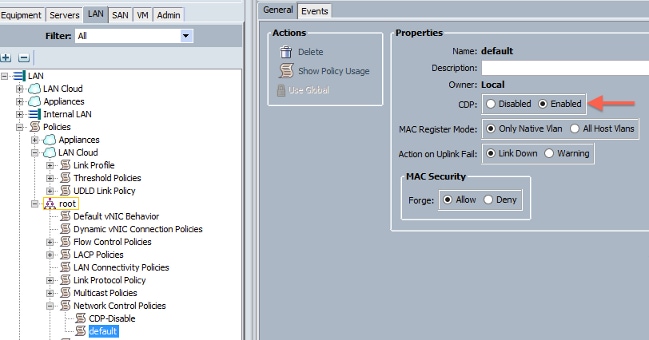
Si utiliza una política diferente, asegúrese de agregar esa política a las vNIC en cada perfil de servicio:
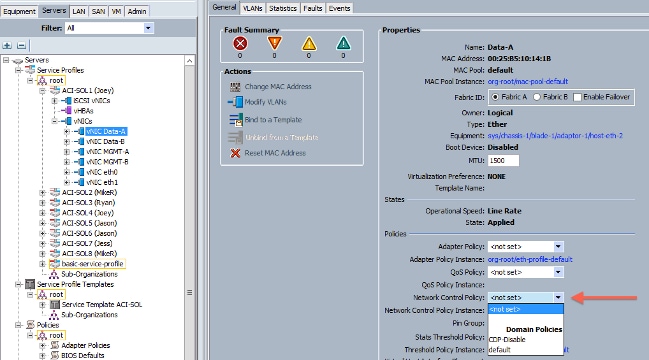
En la versión 2.2(4b) y posteriores, UCS admite protocolo de detección de capa de enlace (LLDP) desde los Fabric Interconnects hasta los blades. Esto significa que también puede utilizar LLDP para detectar los hosts en vCenter y el fabric si ejecuta esta versión o posterior. La configuración es exactamente la misma que la anterior, pero usted habilitaría LLDP en ambas direcciones:
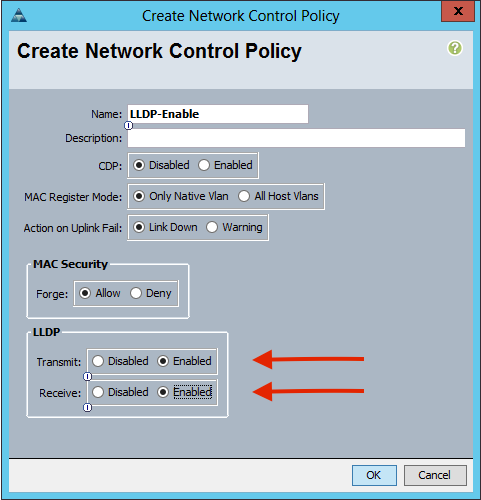
Configure las políticas de vSwitch en APIC para UCS B
De forma predeterminada en el DVS, el protocolo de detección utilizado es LLDP. Esto está bien para cualquier servidor que admita LLDP, pero los blades de la serie B de UCS solamente admiten LLDP en la versión 2.2(4b) de UCSM y posteriores. Debido a esto, ESXi no puede informar la información LLDP al APIC, a menos que esté en el código correcto.
Como alternativa a LLDP, utilice CDP para detectar los hosts. Para que el DVS utilice CDP, configure una política vSwitch en el dominio de VM que tenga CDP habilitado y LLDP inhabilitado.
Junto con esto, el único mecanismo de balanceo de carga soportado cuando se utiliza la serie B de UCS es Route Based on Originating Virtual Port . Si configura una política mac-pinning, programa los grupos de puertos para utilizar este mecanismo. Esto es muy importante para evitar la pérdida de paquetes.
- Desde la interfaz de usuario de APIC, elija Virtual Networking > VMware > Dominio Configurado > Crear Políticas de VSwitch.
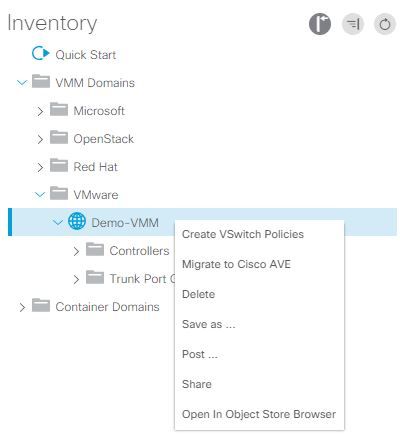
- En este momento, se mostrará una advertencia para avisarle de que se ha creado una política de VSwitch predeterminada.
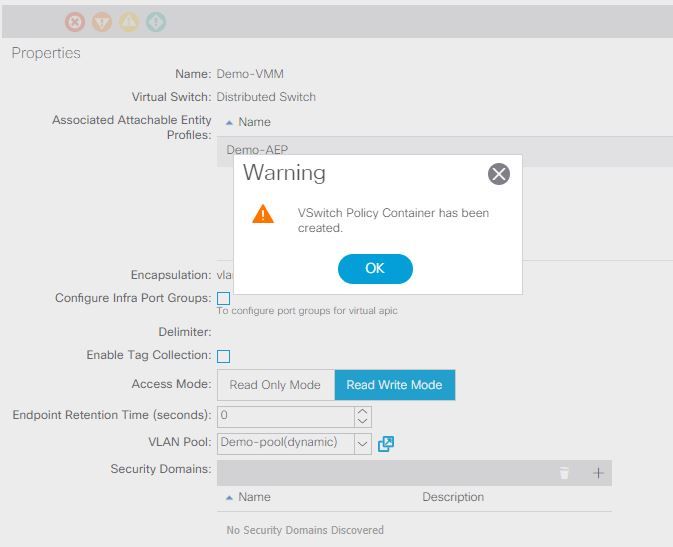
- Acepte el mensaje de advertencia y navegue a la ficha Política de Vswitch bajo el Dominio de VM:
- Elija o cree una política CDP donde CDP está habilitado.
- Elija o cree una política de canal de puerto con el modo de clics seleccionado.
- Elija o cree una política LLDP donde CDP está inhabilitado.
- Haga clic en Submit (Enviar).
Nota: Si está en UCSM 2.2(4b) o posterior y desea utilizar LLDP, puede activar LLDP en esta política de vSwitch ya que UCS lo admite. Este ejemplo es sólo para las versiones UCSM que no soportan LLDP, o si se desea CDP. Si tanto LLDP como CDP están habilitados, LLDP toma prioridad.
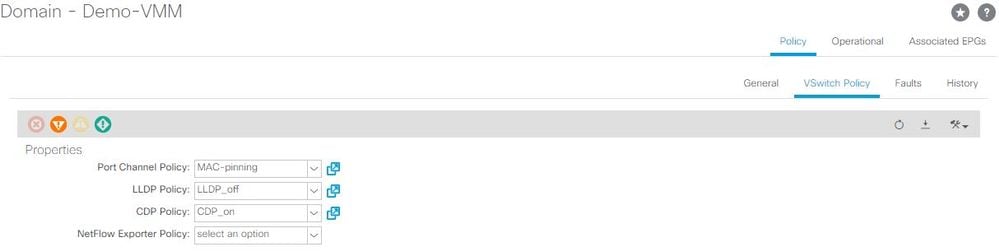
Después de hacer clic en Enviar, puede ver que el DVS se ha reconfigurado en el vCenter:
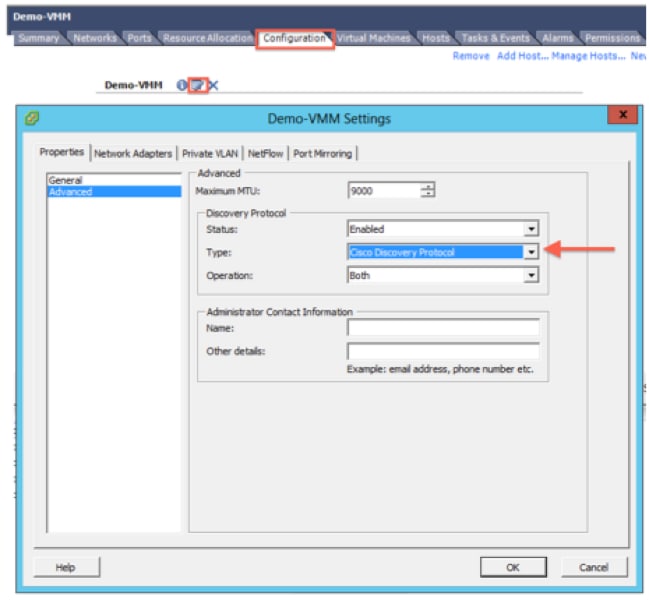
También puede verificar que los vmnics vean la información CDP de Fabric Interconnect:
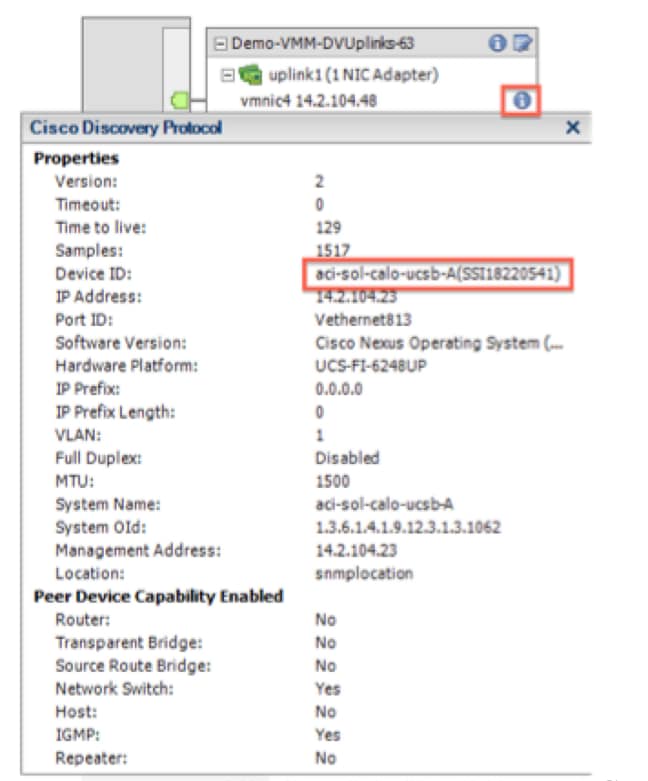
- Verifique que la "Ruta basada en el puerto virtual de origen" esté programada en los grupos de puertos. Haga clic con el botón derecho del ratón en un grupo de puertos en la ficha Networking y edite la configuración para verificar esto:
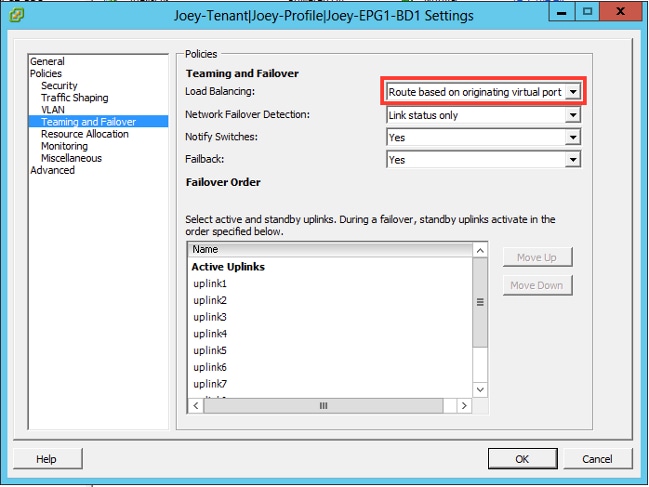
Verificación
Use esta sección para confirmar que su configuración funciona correctamente.
Después de realizar estos cambios, vCenter debe notificar al APIC acerca de la información CDP. Para verificar esto, verifique el inventario del dominio de VM.
Desde la interfaz de usuario de APIC, elija Virtual Networking > Inventory > VMware > Domain > Controllers > vCenter > Hypervisors > Hypervisor > General para ver la ventana Propiedades.
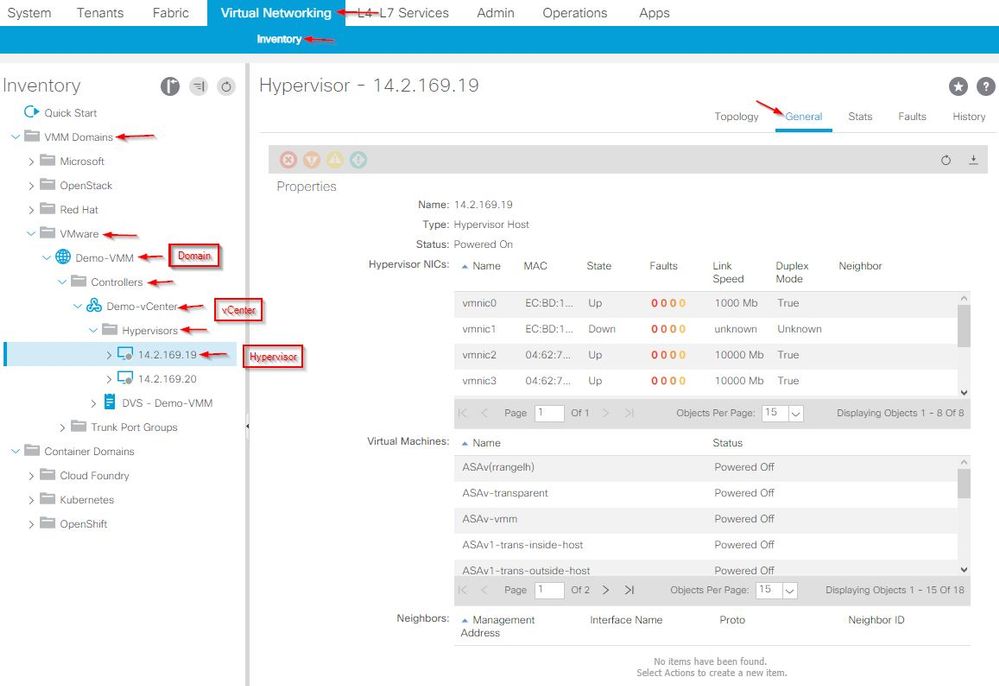
En este momento, puede cambiar los parámetros de red de VM para agregar el adaptador al grupo de puertos adecuado y probar la conectividad. Los ping deben tener éxito. Si los pings no son exitosos, verifique que todos los ajustes en vCenter y en el APIC sean correctos para la detección de vecinos CDP.
Troubleshoot
Actualmente, no hay información específica de troubleshooting disponible para esta configuración.

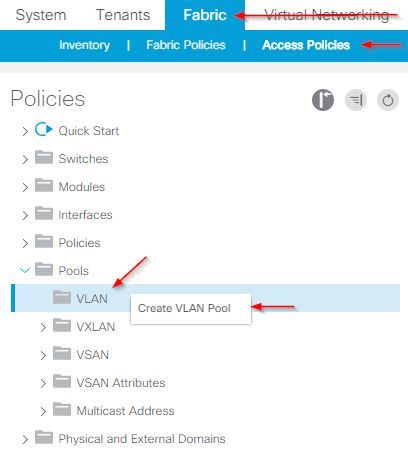
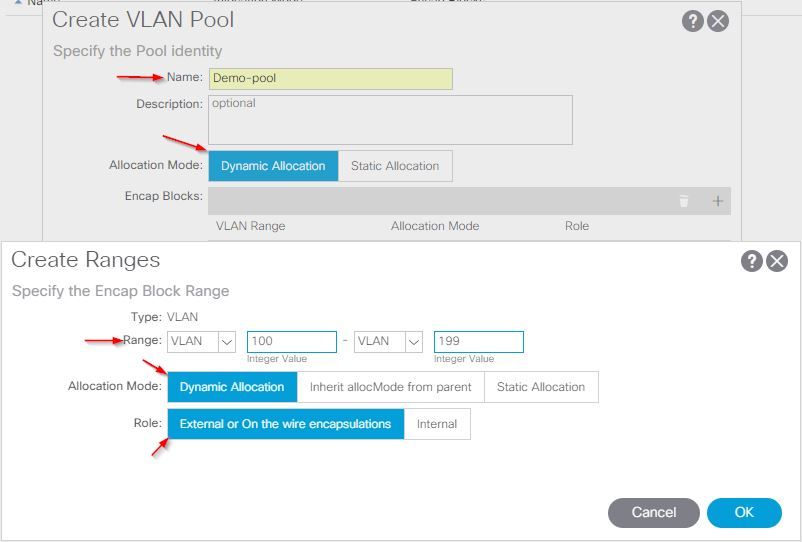
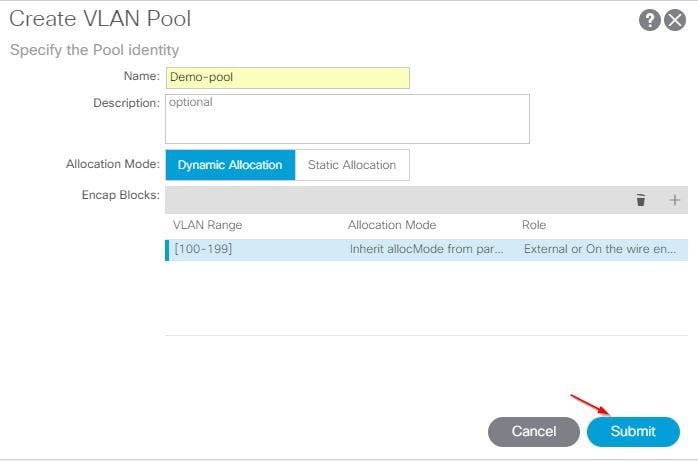
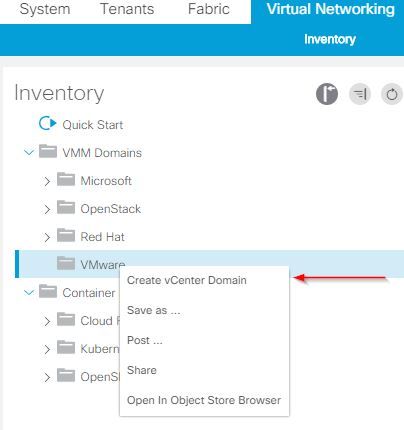
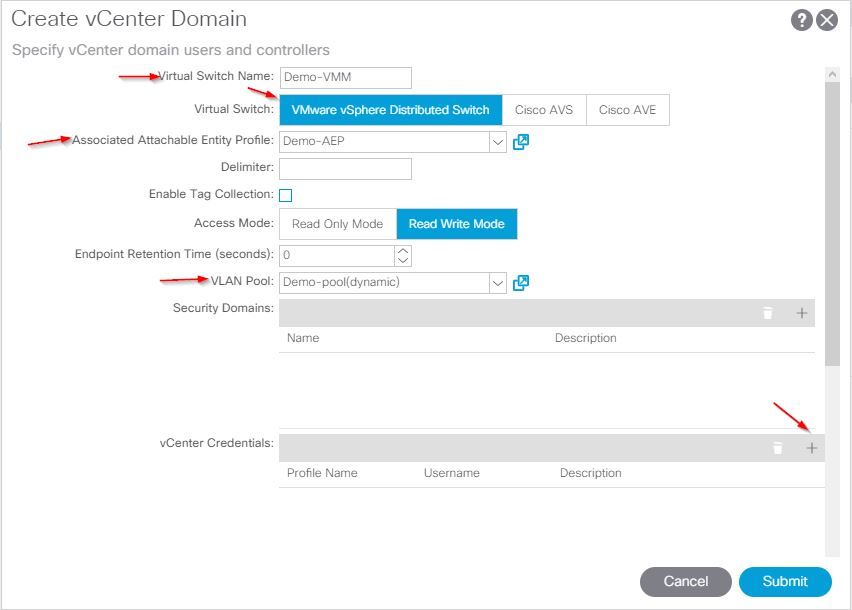
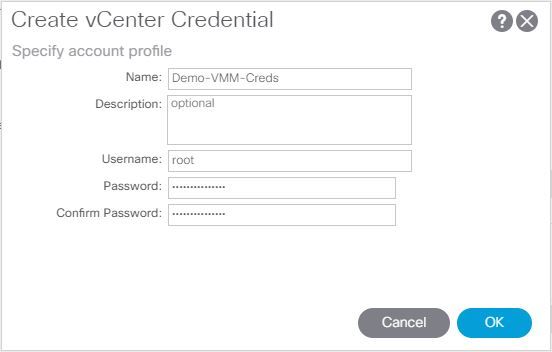

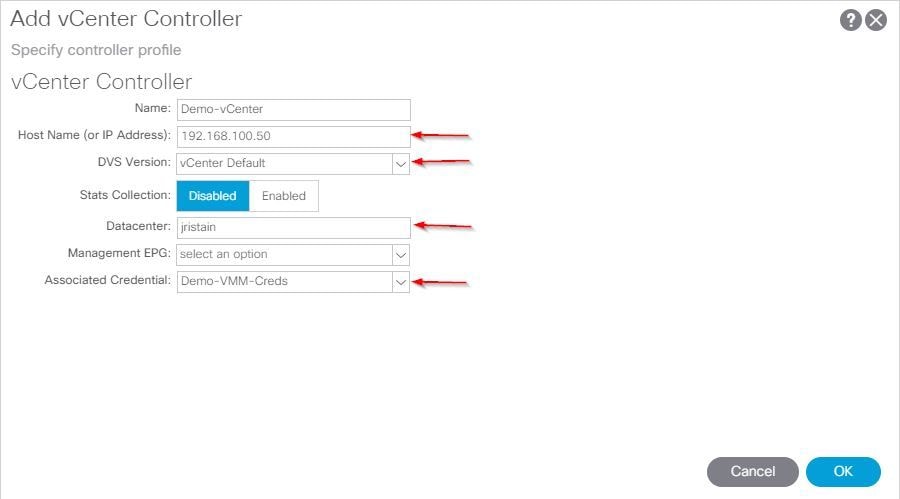

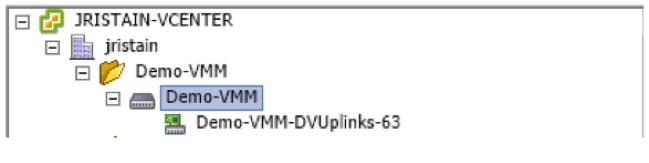
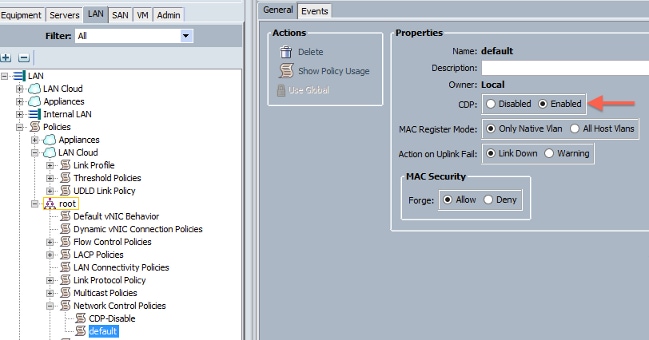
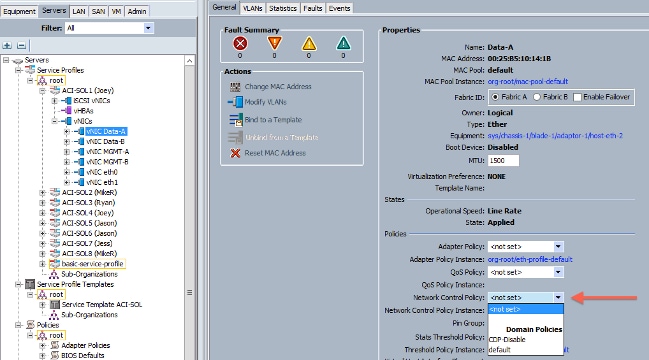
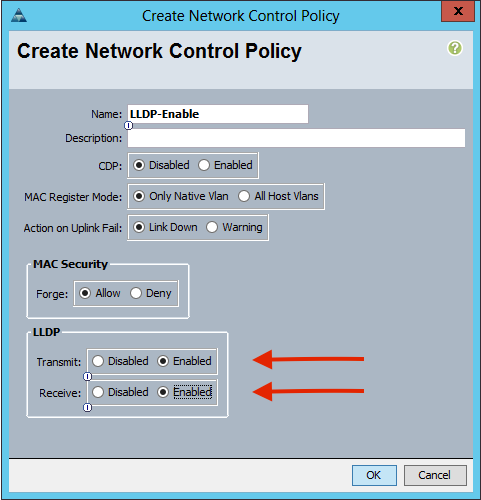
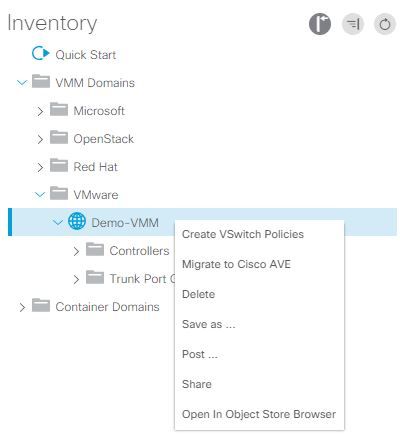
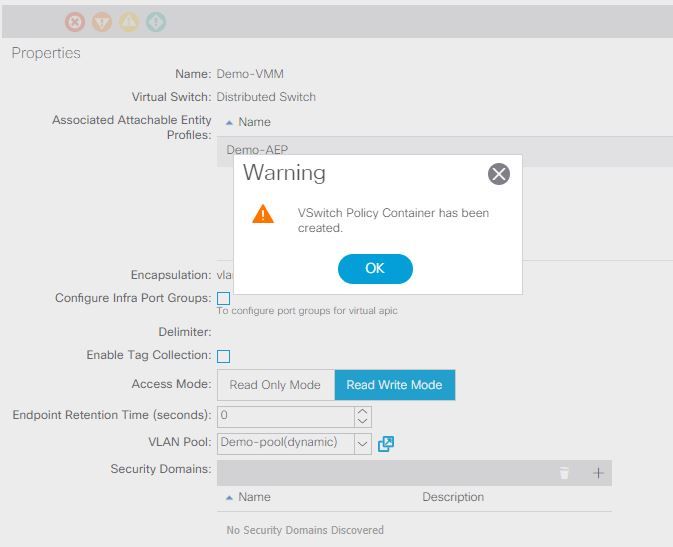
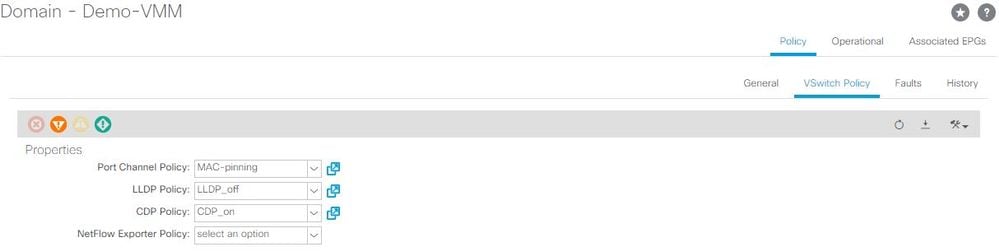
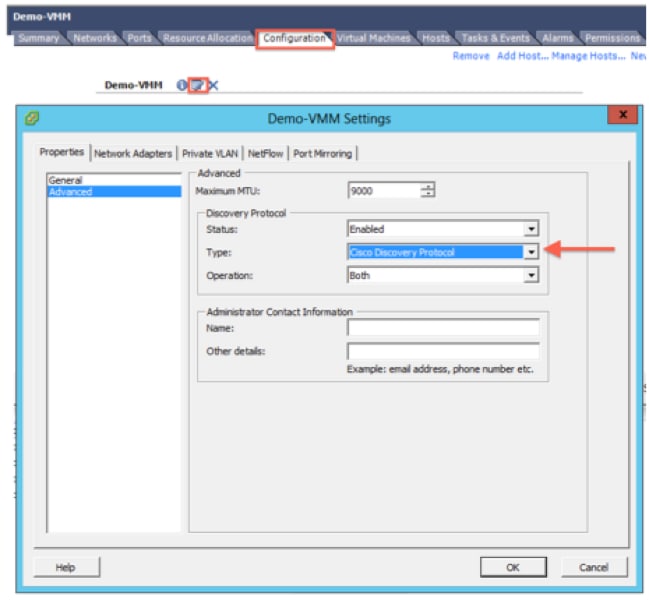
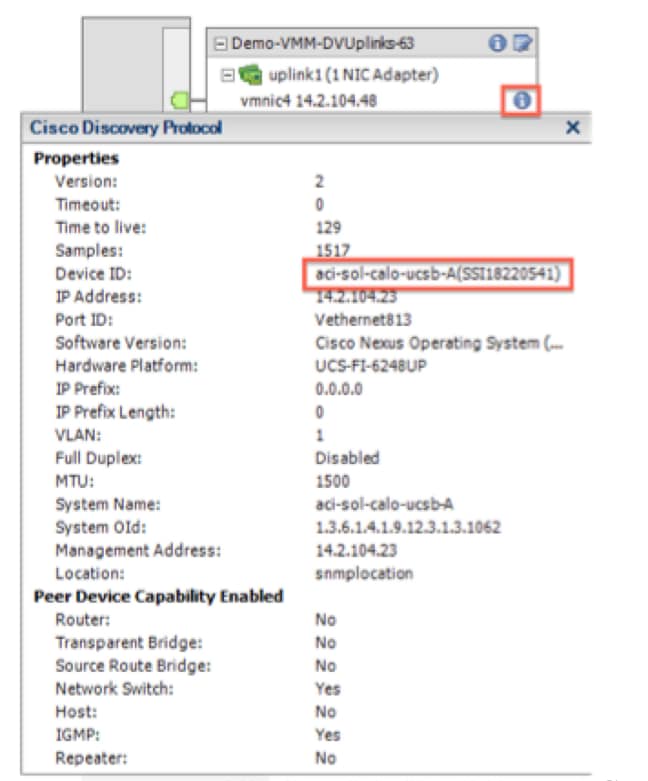
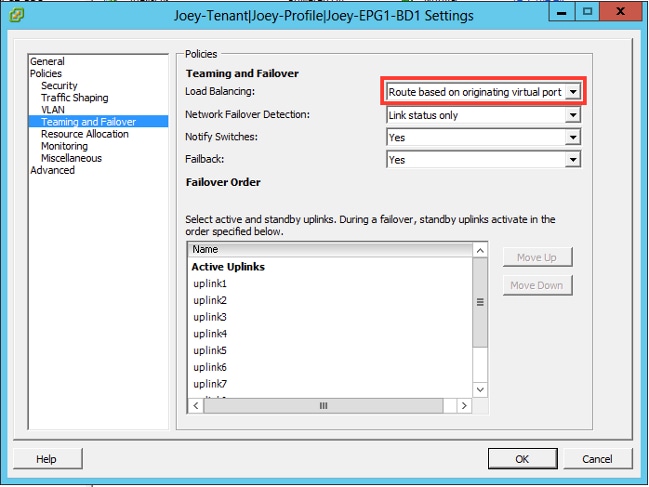
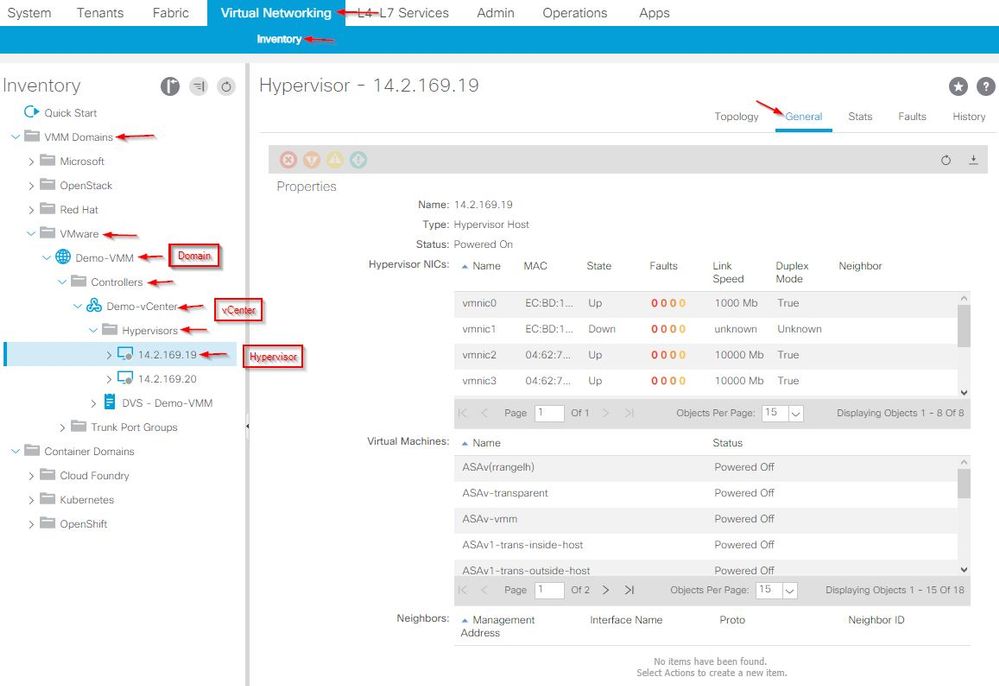
 Comentarios
Comentarios